Win7系统提示没有与之关联的程序执行操作的解决方法
编辑:chenbx123 来源:U大侠 时间:2018-10-16
Win7系统电脑提示没有与之关联的程序来执行操作怎么办?近日有不少用户反映电脑经常出现没有与之关联的程序来执行操作的问题,该如何解决?请看下文介绍。
解决办法:
1、出现这个问题,是操作系统的关联程序失效了。找到我的电脑---控制面板---程序。如图所示:
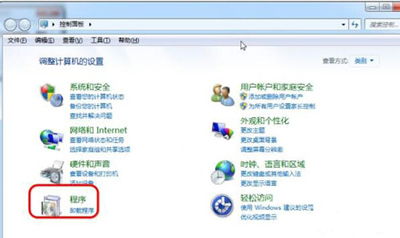
2、然后进入程序管理器窗口(也可以直接输入开始运行--appwiz.cpl访问)。如图所示:
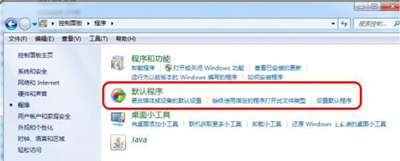
3、找到程序--默认程序里面,选择设置默认程序。如图所示:
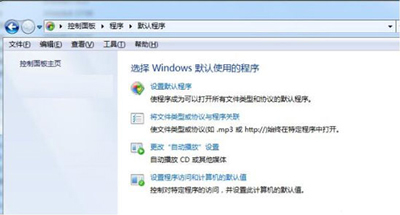
4、设置默认程序:点击选择默认程序,注意里面有很多程序。这里我们选择windows serch浏览器,设置为默认程序。如图所示:
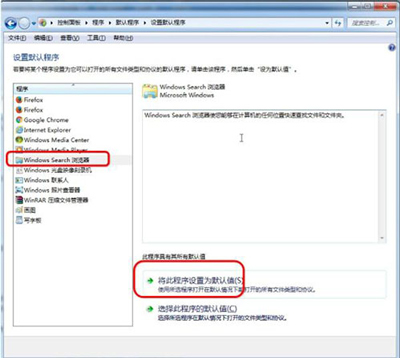
位置路径修改:
1、设好默认程序之后,你会发现下载文件夹不是空白的图标了。如果还不行,点击选择属性 把路径改成 d:\documents\downloads 这个路径文件夹一定要存在。如图所示:
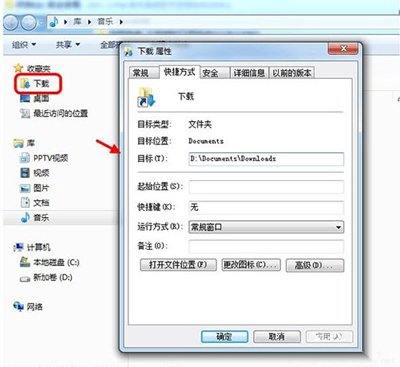
其他电脑教程分享:
更多精彩内容,请关注U大侠官网或者关注U大侠官方微信公众号(搜索“U大侠”,或者扫描下方二维码即可)。

U大侠微信公众号
有装系统问题的小伙伴们也可以加入U大侠官方Q群(129073998),众多电脑大神将为大家一一解答。
分享:






